Faça uma verificação gratuita e verifique se o seu computador está infectado.
REMOVER AGORAPara usar a versão completa do produto, precisa de comprar uma licença para Combo Cleaner. 7 dias limitados para teste grátis disponível. O Combo Cleaner pertence e é operado por RCS LT, a empresa-mãe de PCRisk.
Como remover "AdLoad" do Mac?
O que é AdLoad?
AdLoad é um software malicioso direcionado aos sistemas operacionais macOS. É capaz de evitar ser detectado pelas ferramentas de segurança integradas do macOS e por vários antivírus de terceiros e outros pacotes de segurança desse tipo. Além disso, foi projetado para impedir que as vítimas o removam dos sistemas operacionais. AdLoad é um malware do tipo adware que sequestra os navegadores da Web e força os utilizadores a visitar vários sites (potencialmente maliciosos) que ajudam os criminosos cibernéticos a gerar rendimento.
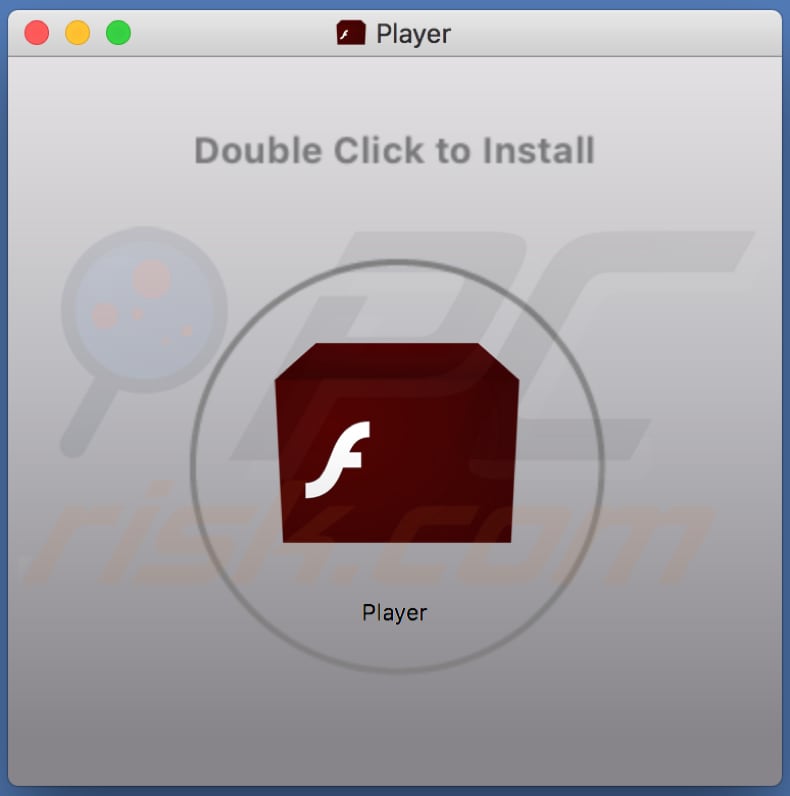
A pesquisa demonstra que AdLoad não é o único nome que está a ser usado para nomear esse malware. Também é conhecido pelos nomes Kreberisec, ApolloSearchDaemon, AphroditeResults, NetSignalSearchDaemon, ApolloSearch e muitos outros. Fornecemos uma lista dos seus nomes abaixo. Muitas vezes, esse malware do tipo adware tem "SearchDaemon", "Lookup", "DataSearch" e "Results" em seu nome. AdLoad rejeita os seus ficheiros em vários diretórios, alguns dos seus ficheiros podem ser encontrados facilmente, outros não. De qualquer forma, faz isso apenas quando a vítima fornece uma palavra-passe de uma conta de administrador. Esse malware rejeita os seus dois ficheiros LaunchDaemon na Biblioteca do domínio local e na Biblioteca do utilizador local do ficheiro LaunchAgent. Por exemplo, se esse malware usar o nome "DataSearch", solta "com.DataSearch.plist" em "~/Library/LaunchAgents/" e direciona o ficheiro executável em "~/Library/Application Support/com.DataSearch/DataSearch" Em seguida, coloca "com.DataSearchDaemon.plist" em "~/Library/LaunchDaemons/" que tem como alvo "~/Library/Application Support/com.DataSearchDaemon/DataSearch" e "com.DataSearchP.plist" em "~/Library/LaunchDaemons/"que segmenta um executável Macho "DataSearchDaemon "em" /var/root/.SearchQuest/DataSearchDaemon". último item chama um script python ("DataSearch.py") que abre uma ligação com um host remoto. Para manter a persistência, o DataSearch também cria um diretório oculto ("/var/root/.mitmproxy"). Além disso, esse malware instala o cronjob do utilizador e um executável em uma subpasta da pasta Library Application Support da vítima, o código injetado é projetado para ser executado a cada duas horas e trinta minutos. As pessoas que têm o AdLoad instalado nos seus sistemas macOS involuntariamente ajudam os criminosos cibernéticos a gerar rendimento, a ser forçados a visitar vários sites que os invasores preferem ser visitados.
| Nome | vírus AdLoad |
| Tipo de Ameaça | Malware Mac, vírus Mac |
| Nomes de Detecção (Player(3).dmg) | BitDefender (Adware.MAC.Adload.IZ), Emsisoft (Adware.MAC.Adload.IZ (B)), Kaspersky (Not-a-virus:HEUR:AdWare.OSX.Ketin.d), MaxSecure (Trojan.Malware.74395934.susgen), Lista Completa (VirusTotal) |
| Sintomas | O seu Mac ficou mais lento do que o normal, vê anúncios pop-up indesejados, é redirecionado para sites obscuros. |
| Métodos de distribuição | Anúncios pop-up enganosos, instaladores de software gratuito (agregação), descarregamento de instaladores torrent. |
| Danos | Aparência de anúncios indesejados, redireciona para sites duvidosos. |
| Remoção |
Para eliminar possíveis infecções por malware, verifique o seu computador com software antivírus legítimo. Os nossos investigadores de segurança recomendam a utilização do Combo Cleaner. Descarregar Combo CleanerO verificador gratuito verifica se o seu computador está infectado. Para usar a versão completa do produto, precisa de comprar uma licença para Combo Cleaner. 7 dias limitados para teste grátis disponível. O Combo Cleaner pertence e é operado por RCS LT, a empresa-mãe de PCRisk. |
A remoção manual do malware AdLoad pode ser uma tarefa difícil. Para removê-lo, é necessário remover todos os seus componentes, como agente de inicialização, daemon, ficheiros de tarefas cron e processos em "/var/root". É muito provável que o AdLoad os reescreva/recrie durante o processo de remoção manual. No entanto, a remoção repetida dos ficheiros e processos mencionados anteriormente deve eliminar o malware AdLoad do sistema.
Como é que as aplicações potencialmente indesejadas foram instaladas no meu computador?
Sabe-se que o AdLoad é distribuído por vários instaladores não autorizados de aplicações potencialmente indesejadas (APIs) e adware. Por exemplo, através das configurações de instalação de vários Flash Players falsos. Normalmente, esses instaladores são distribuídos através de vários sites fraudulentos não oficiais, enganosos, projetados para induzir as pessoas a descarregar e executar um ficheiro de instalação projetado para instalar software indesejado e/ou malicioso, incluindo malware do tipo adware, como AdLoad.
Como evitar a instalação de aplicações potencialmente indesejadas?
Para proteger os sistemas da instalação de software mal-intencionado, recomendamos não descarregar nada de sites não oficiais, usando redes peer-to-peer (como clientes de torrent, eMule), descarregamentos de terceiros e assim por diante. A única maneira para descarregar software ou programas é usando o website oficial, confiável e links de descarregamento diretos. Se uma configuração de descarregamento ou instalação contiver algumas opções como "Personalizadas", "Avançadas" etc., deverão ser verificadas e oferecerão alterações nas configurações do navegador ou instalação ou descarregamento de programas ignorados. Além disso, o software não deve ser atualizado usando atualizadores falsos e não oficiais que foram descarregues de páginas obscuras. Actualize o software usando apenas funções ou ferramentas implementadas criadas pelos desenvolvedores oficiais. Tais anúncios, especialmente se exibidos em páginas duvidosas, não devem ser clicados. Geralmente conduzem a páginas obscuras projetadas para induzir as pessoas a instalar software indesejado ou executar scripts projetados para fazer o descarregamento e instalá-lo. Uma coisa mais importante é verificar regularmente o sistema operacional com um software antivírus respeitável e garantir que esteja sempre atualizado. Se o seu computador já está infectado com APIs, recomendamos executar uma verificação com Combo Cleaner Antivirus para Windows e eliminá-las automaticamente.
Lista de nomes conhecidos usados para o malware AdLoad:
- AphroditeLookup
- AphroditeResults
- ApolloSearch
- ApolloSearchDaemon
- ArtemisSearch
- ArtemisSearchDaemon
- ElementaryDataSearch
- ElementarySignalSearchDaemon
- FindData
- GlobalConsoleSearch
- GlobalQuestSearch
- GlobalQuestSearchDaemon
- Kreberisec
- NetSignalSearchDaemon
- ResultSync
- SearchAdditionally
- SearchAdditionallyDaemon
- SearchQuest
- SearchQuestDaemon
- SimpleFunctionSearch
- SimpleSearchAppDaemon
- TrustedMacResultsSearchDaemon
- VirtualToolboxSearchDaemon
- WebSearchStride
Instalador de um Fake Flash Player projetado para instalar o malware AdLoad:
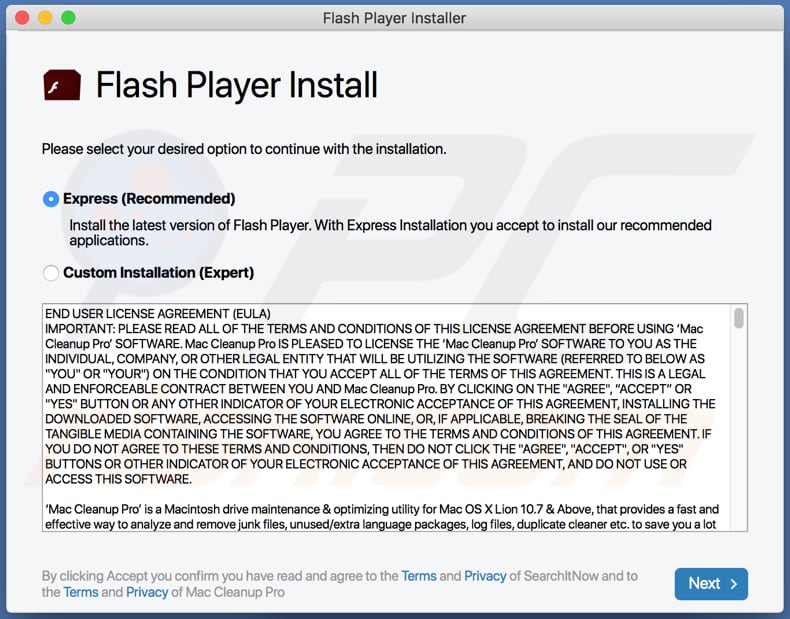
Remoção automática instantânea do malware:
A remoção manual de ameaças pode ser um processo moroso e complicado que requer conhecimentos informáticos avançados. O Combo Cleaner é uma ferramenta profissional de remoção automática do malware que é recomendada para se livrar do malware. Descarregue-a clicando no botão abaixo:
DESCARREGAR Combo CleanerAo descarregar qualquer software listado no nosso website, concorda com a nossa Política de Privacidade e Termos de Uso. Para usar a versão completa do produto, precisa de comprar uma licença para Combo Cleaner. 7 dias limitados para teste grátis disponível. O Combo Cleaner pertence e é operado por RCS LT, a empresa-mãe de PCRisk.
Menu rápido:
- O que é AdLoad?
- PASSO 1. Remova os ficheiros e pastas relacionados à API do OSX.
- PASSO 2. Remova as extensões fraudulentas do Safari.
- PASSO 3. Remova os complementos fraudulentos do Google Chrome.
- PASSO 4. Remova os plug-ins potencialmente indesejados do Mozilla Firefox.
O vídeo demonstra como remover sequestradores de navegador e adware de um computador Mac:
Remoção de aplicações potencialmente indesejadas:
Remoção de aplicações potencialmente indesejadas da sua pasta "Aplicações":

Clique no ícone Finder. Na janela do Finder, selecione "Aplicações". Na pasta de aplicações, procure "MPlayerX", "NicePlayer" ou outras aplicações suspeitas e arraste-as para a Reciclagem. Após remover as aplicações potencialmente indesejadas que causam anúncios online, verifique o seu Mac por qualquer componente indesejado.
DESCARREGAR removedor de infeções por malware
Combo Cleaner faz uma verificação se o seu computador estiver infetado. Para usar a versão completa do produto, precisa de comprar uma licença para Combo Cleaner. 7 dias limitados para teste grátis disponível. O Combo Cleaner pertence e é operado por RCS LT, a empresa-mãe de PCRisk.
Remova os ficheiros e pastas relacionados a vírus adload:

Clique no ícone do Finder, no menu de barras. Escolha Ir, e clique em Ir para Pasta...
 Verifique por ficheiros gerados por adware na pasta /Library/LaunchAgents:
Verifique por ficheiros gerados por adware na pasta /Library/LaunchAgents:

Na pasta Ir para...barra, tipo: /Library/LaunchAgents
 Na pasta "LaunchAgents", procure por ficheiros adicionados recentemente suspeitos e mova-os para a Reciclagem. Exemplos de ficheiros gerados pelo adware - “installmac.AppRemoval.plist”, “myppes.download.plist”, “mykotlerino.ltvbit.plist”, “kuklorest.update.plist”, etc. Comumente o adware instala vários ficheiros no mesmo string.
Na pasta "LaunchAgents", procure por ficheiros adicionados recentemente suspeitos e mova-os para a Reciclagem. Exemplos de ficheiros gerados pelo adware - “installmac.AppRemoval.plist”, “myppes.download.plist”, “mykotlerino.ltvbit.plist”, “kuklorest.update.plist”, etc. Comumente o adware instala vários ficheiros no mesmo string.
 Verifique para adware gerado por ficheiros na pasta /Library/Application Support:
Verifique para adware gerado por ficheiros na pasta /Library/Application Support:

Na pasta Ir para...barra, tipo: /Library/Application Support
 Na pasta "Application Support", procure qualquer pasta suspeita recém-adicionada. Por exemplo, "MPlayerX" ou tese "NicePlayer" e mova as pastas para a Reciclagem.
Na pasta "Application Support", procure qualquer pasta suspeita recém-adicionada. Por exemplo, "MPlayerX" ou tese "NicePlayer" e mova as pastas para a Reciclagem.
 Verifique por ficheiros gerados por adware na pasta ~/Library/LaunchAgents:
Verifique por ficheiros gerados por adware na pasta ~/Library/LaunchAgents:

Na barra Ir para Pasta, escreva: ~/Library/LaunchAgents

Na pasta "LaunchAgents", procure por ficheiros adicionados recentemente suspeitos e mova-os para a Reciclagem. Exemplos de ficheiros gerados pelo adware - “installmac.AppRemoval.plist”, “myppes.download.plist”, “mykotlerino.ltvbit.plist”, “kuklorest.update.plist”, etc. Comumente o adware instala vários ficheiros no mesmo string.
 Verifique por ficheiros gerados por adware na pasta /Library/LaunchDaemons:
Verifique por ficheiros gerados por adware na pasta /Library/LaunchDaemons:
 Na pasta Ir para...barra, tipo: /Library/LaunchDaemons
Na pasta Ir para...barra, tipo: /Library/LaunchDaemons

Na pasta "LaunchDaemons", procure qualquer ficheiro suspeito recém-adicionado. Por exemplo “com.aoudad.net-preferences.plist”, “com.myppes.net-preferences.plist”, "com.kuklorest.net-preferences.plist”, “com.avickUpd.plist”, etc., e mova-os para a Reciclagem.
 Verifique o seu Mac com o Combo Cleaner:
Verifique o seu Mac com o Combo Cleaner:
Se seguiu todas as etapas na ordem correta, o Mac deve estar livre de infecções. Para ter certeza de que seu sistema não está infectado, execute uma verificação com o Combo Cleaner Antivirus. Descarregue-o AQUI. Depois de descarregar o ficheiro, clique duas vezes no instalador combocleaner.dmg, na janela aberta, arraste e solte o ícone Combo Cleaner no topo do ícone Applications. Agora abra a sua barra de lançamento e clique no ícone Combo Cleaner. Aguarde até que o Combo Cleaner atualize seu banco de dados de definições de vírus e clique no botão "Start Combo Scan".

O Combo Cleaner irá analisar o seu Mac em pesquisa de infecções por malware. Se a verificação antivírus exibir "nenhuma ameaça encontrada", isso significa que pode continuar com o guia de remoção, caso contrário, é recomendável remover todas as infecções encontradas antes de continuar.

Depois de remover os ficheiros e pastas gerados pelo adware, continue a remover extensões fraudulentas dos seus navegadores de Internet.
Remoção do vírus adload dos navegadores de Internet:
 Remova extensões fraudulentas do Safari:
Remova extensões fraudulentas do Safari:
Remova vírus adload as extensões relacionada ao Safari:

Abra o navegador Safari, a partir do menu de barra, selecione "Safari" e clique em "Preferências ...".

Na janela de preferências, selecione "Extensões" e procure por qualquer extensão suspeita recém-instalada. Quando localizada clique no botão "Desinstalar" ao lado dela/delas. Note que pode desinstalar seguramente todas as extensões do seu navegador Safari - não são cruciais para o funcionamento normal do navegador.
- Se continuar a ter problemas com redirecionamentos de navegador e anúncios indesejados - Restaure o Safari.
 Remova os plugins fraudulentos do Mozilla Firefox:
Remova os plugins fraudulentos do Mozilla Firefox:
Remova vírus adload add-ons relacionados ao Mozilla Firefox:

Abra o navegador Mozilla Firefox. No canto superior direito do ecrã, clique no botão "Abrir Menu" (três linhas horizontais). No menu aberto, escolha "Add-ons".

Escolha o separador "Extensões" e procure os complementos suspeitos recém-instalados. Quando localizado clique no botão "Desinstalar" ao lado dele/deles. Note que pode desinstalar seguramente todas as extensões do seu navegador Mozilla Firefox - não são cruciais para o funcionamento normal do navegador.
Se continuar a ter problemas com redirecionamentos de navegador e anúncios indesejados - Restaure o Mozilla Firefox.
 Remova as extensões fraudulentas do Google Chrome:
Remova as extensões fraudulentas do Google Chrome:
Remova vírus adload add-ons relacionados ao Google Chrome:

Abra o Google Chrome e clique no botão "menu Chrome" (três linhas horizontais), localizado no canto superior direito da janela do navegador. A partir do menu flutuante, escolha "Mais Ferramentas" e selecione "Extensões".

Escolha a janela "Extensões" e procure os add-ons suspeitos recém-instalados. Quando localizado clique no botão "Reciclagem" ao lado dele/deles. Note que pode desinstalar seguramente todas as extensões do seu navegador Google Chrome - não são cruciais para o funcionamento normal do navegador.
Se continuar a ter problemas com redirecionamentos de navegador e anúncios indesejados - Restaure o Google Chrome.
Partilhar:

Tomas Meskauskas
Pesquisador especialista em segurança, analista profissional de malware
Sou um apaixonado por segurança e tecnologia de computadores. Tenho experiência de mais de 10 anos a trabalhar em diversas empresas relacionadas à resolução de problemas técnicas e segurança na Internet. Tenho trabalhado como autor e editor para PCrisk desde 2010. Siga-me no Twitter e no LinkedIn para manter-se informado sobre as mais recentes ameaças à segurança on-line.
O portal de segurança PCrisk é fornecido pela empresa RCS LT.
Pesquisadores de segurança uniram forças para ajudar a educar os utilizadores de computadores sobre as mais recentes ameaças à segurança online. Mais informações sobre a empresa RCS LT.
Os nossos guias de remoção de malware são gratuitos. Contudo, se quiser continuar a ajudar-nos, pode-nos enviar uma ajuda, sob a forma de doação.
DoarO portal de segurança PCrisk é fornecido pela empresa RCS LT.
Pesquisadores de segurança uniram forças para ajudar a educar os utilizadores de computadores sobre as mais recentes ameaças à segurança online. Mais informações sobre a empresa RCS LT.
Os nossos guias de remoção de malware são gratuitos. Contudo, se quiser continuar a ajudar-nos, pode-nos enviar uma ajuda, sob a forma de doação.
Doar
▼ Mostrar comentários